Outlook 이메일 및 이벤트가 CRM에 저장되는 방식 구성
관리자는 판매자가 CRM에 저장할 때 이메일 및 회의를 분류하는 데 사용할 수 있는 필드를 구성할 수 있습니다. CRM 받은 편지함에서 이메일과 회의를 분류함으로써 판매자는 고객과의 상호 작용을 쉽게 찾고 추적할 수 있습니다. 예를 들어 판매자는 우선 순위, 거래처 또는 거래 단계를 기준으로 이메일과 회의를 분류하려고 할 수 있습니다.
사전 요구 사항
CRM 관리자는 Teams의 Copilot for Sales 앱에서 관리자 설정에 액세스해야 합니다. 추가 정보: Copilot for Sales의 관리자 설정
CRM에 저장할 필드 구성
Copilot for Sales 관리자 설정에서 (CRM)에 저장을 선택합니다.
구성하려는 활동 유형에 따라 이메일을 (CRM)에 저장 또는 (CRM)에 회의 저장을 선택합니다. 이메일이나 회의와 함께 CRM에 저장할 다양한 필드를 선택할 수 있습니다. 선택한 필드는 판매자가 이메일이나 회의를 CRM에 저장할 때 판매자에게 표시됩니다.
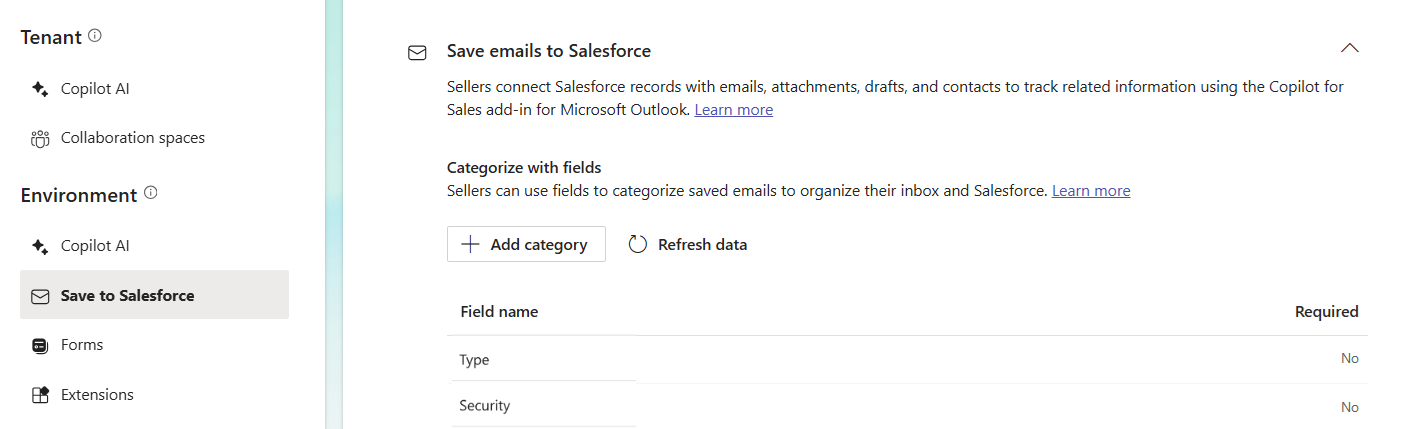
(선택 사항) 데이터 새로 고침을 선택하여 CRM에서 필드에 대한 최신 업데이트를 가져옵니다. 예를 들어 CRM 관리자가 CRM에서 필드 레이블을 업데이트한 경우 데이터를 새로 고쳐 Copilot for Sales에서 업데이트된 레이블을 확인할 수 있습니다.
필드로 분류 섹션에서 필드 추가를 선택하고 범주 추가 대화 상자에서 필드를 선택합니다.
범주 추가 대화상자는 시스템 필드를 제외한 CRM에 있는 이메일 및 약속 엔터티의 기본 및 사용자 지정 필드를 모두 표시합니다. 옵션 집합 유형, 조회 및 텍스트, 여러 줄의 텍스트(일반 텍스트/메모), 부울, 정수 필드만 대화 상자에 표시됩니다.
변경 내용을 저장합니다.
이제 판매자는 이메일이나 회의를 CRM에 저장할 때 귀하가 구성한 필드를 볼 수 있습니다. 추가 정보: Outlook 활동을 CRM에 저장
피드백
출시 예정: 2024년 내내 콘텐츠에 대한 피드백 메커니즘으로 GitHub 문제를 단계적으로 폐지하고 이를 새로운 피드백 시스템으로 바꿀 예정입니다. 자세한 내용은 다음을 참조하세요. https://aka.ms/ContentUserFeedback
다음에 대한 사용자 의견 제출 및 보기